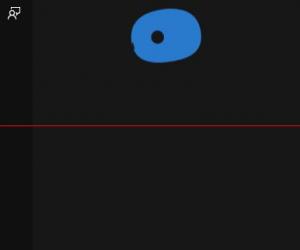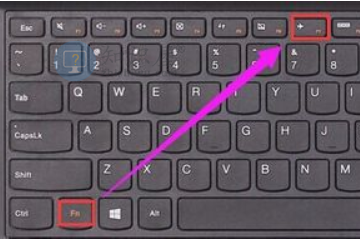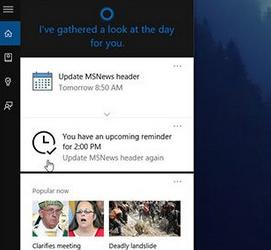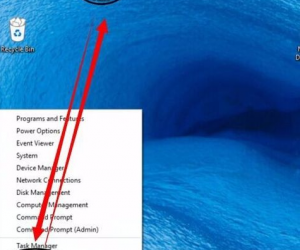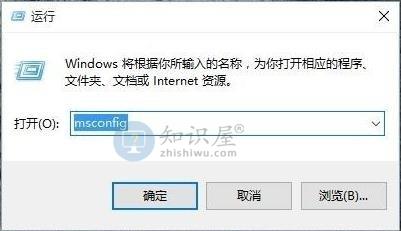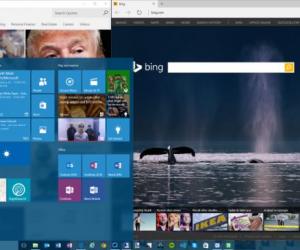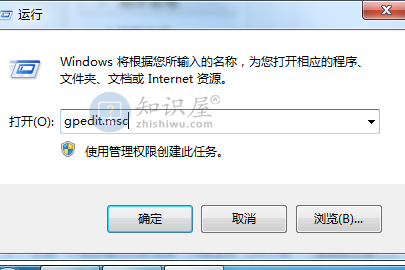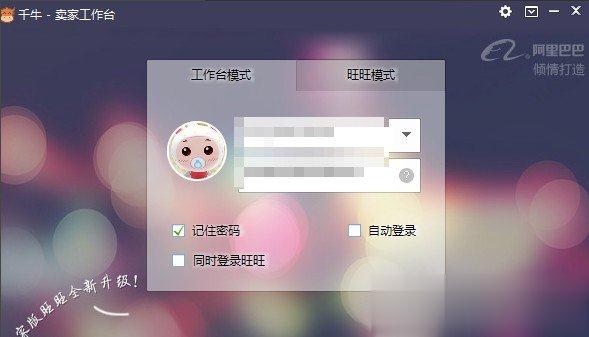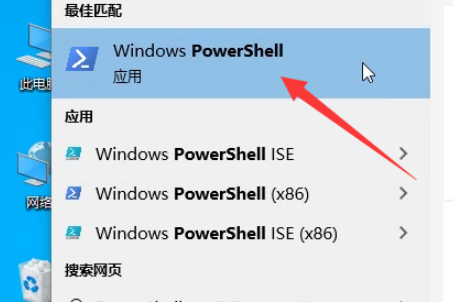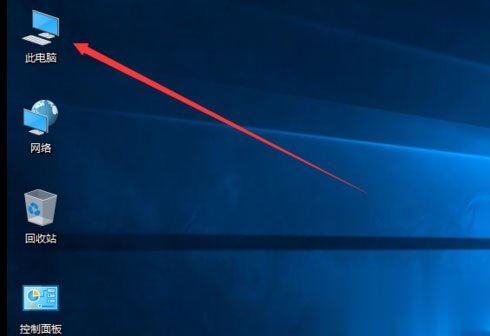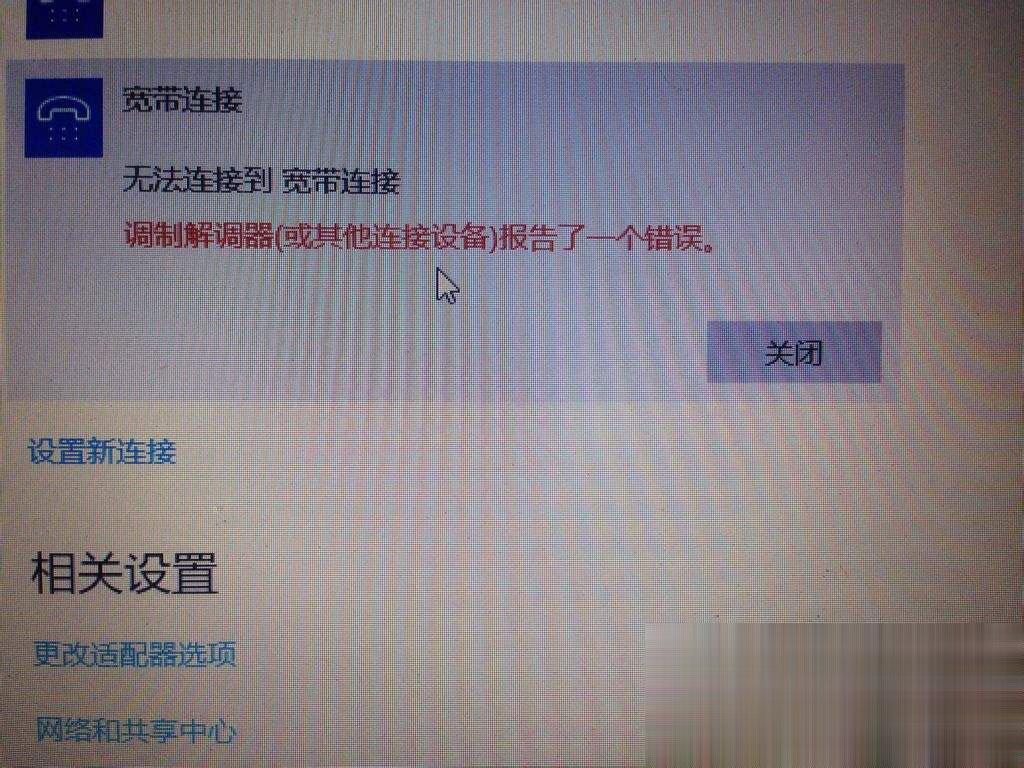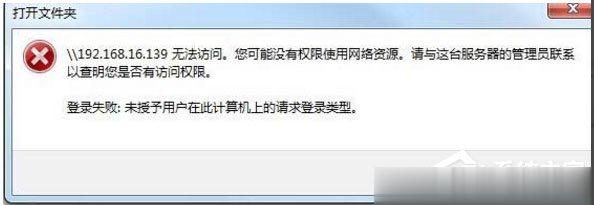Windows10桌面壁纸怎么换?Windows10桌面壁纸的更改教程
发表时间:2021-02-02 11:13来源:网络发布:小屋
随着如今电脑的不断普及,电脑正逐渐成为我们生活中不可或缺的部分,对于部分用户而言,长时间看着同一个电脑界面,会使自己的使用状态变得越来越枯燥,这时就需要对电脑界面进行定时的更换,关于这个问题,很多人不知Windows10桌面壁纸怎么换,针对这个疑惑,小编在这里分享Windows10桌面壁纸的更改教程。
Windows10桌面壁纸怎么换
1、首先我们在桌面上点击鼠标右键,选择列表里的“个性化”。
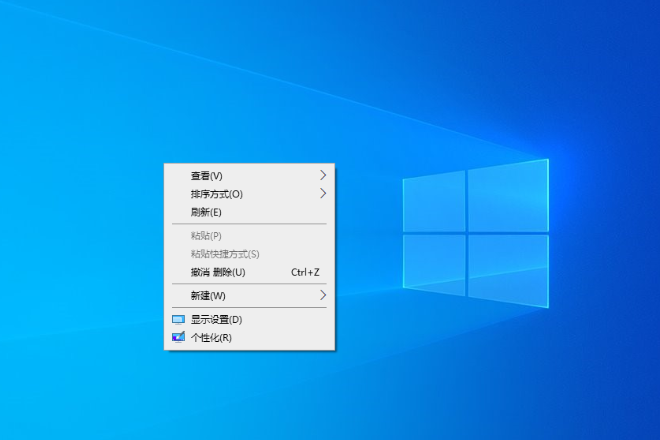
2、在弹出的页面种,我们选择左侧的“背景”再在右侧挑选心仪的图片作为背景。
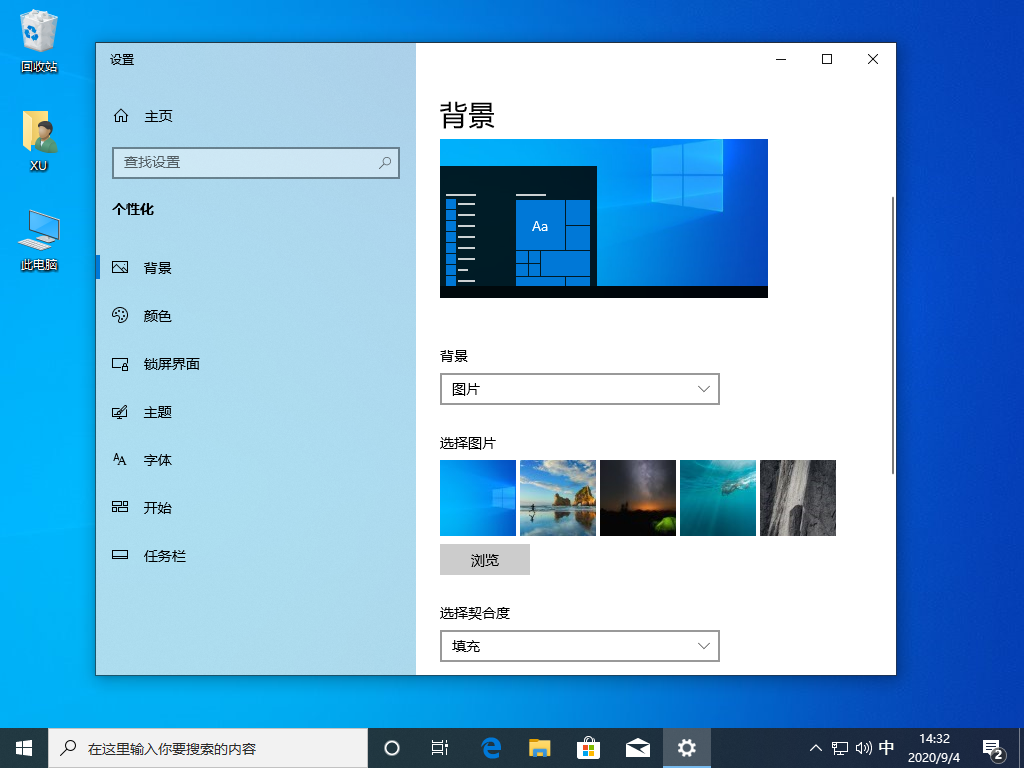
3、在用鼠标点击自己想要更换的图片,关闭页面后,壁纸就能成功更换。
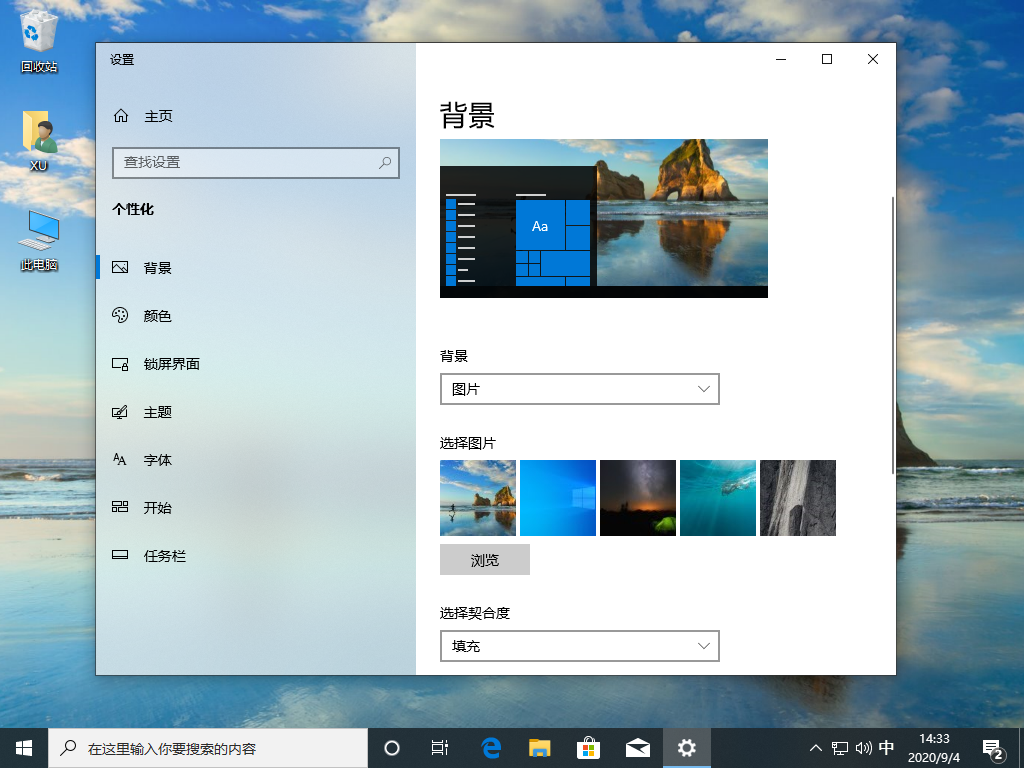
更换壁纸的方法并不困难,通过点击“个性化”,点击“背景”后再挑选右侧的图片作为背景图就可以了,以上步骤希望能帮助到各位用户。
下一篇:很抱歉没有了
知识阅读
软件推荐
更多 >-
1
 Win10访问局域网共享打印机提示无法找到打印机怎么办?
Win10访问局域网共享打印机提示无法找到打印机怎么办?2015-06-24
-
2
怎么查看Win10启动方式是UEFI还是Legacy BIOS?
-
3
升级win10后浏览器不能上网怎么办 升win10后浏览器无法上网解决办法
-
4
简单一步去除Win10任务栏的搜索和多任务按钮
-
5
win10如何玩英雄联盟?win10玩英雄联盟秒退的解决办法!
-
6
UEFI启动和Win7/8/10快速启动的区别是什么?
-
7
win10发布者不受信任怎么办 win10如何取消阻止该发布者
-
8
升级win10后360浏览器上不了网解决方法
-
9
怎么清理Win10应用商店缓存文件?
-
10
怎么清除Win10运行中的使用记录?教你清除win10运行中的记录